Birçok geliştirici için iyi bir metin düzenleyici yeterlidir. Bu, geliştiriciler için çok önemli bir araç olduğundan, size iyi bir arayüz sağlayan ve kolayca programlamanıza ve verimli çalışmanıza olanak tanıyan özelliklere sahip bir düzenleyici seçmek önemlidir.
Emacs, geliştiriciler arasında en iyi metin editörlerinden biri olarak bilinir. Çok yönlülüğü ve hızlı performansı, son derece ayrıntılı dokümantasyonu ve kullanımı kolay, kullanıcı dostu arayüzü ile Emacs, geliştirici topluluğunda kendisine oldukça iyi bir isim yaptı. Basit görünümlü tasarımının altına gizlenmiş çok sayıda farklı işlevselliğe sahip birçok özellik ile bu, Emacs'ın gücünü ve zarafetini açıkça gösterir.
Bu makale, Emacs ile birlikte gelen komutlara kapsamlı bir genel bakış sağlar.
Önemli Tuşlar
Emacs'ın bazı temel komutlarına bakmadan önce, Emacs kullanıcıları tarafından sıklıkla kullanılan bazı terminolojiyi belirteceğiz.
Emacs'ta hemen hemen her yerde kullanılan en yaygın ve önemli steno, C-x komut. C-x'e atıfta bulunur Ctrl + x. Emacs'ın bir diğer önemli kısaltması, M-x genellikle bilinen komut meta x. Meta veya M, ya alt anahtar veya Esc anahtar.
Özet:
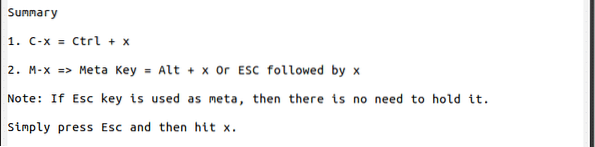
Emacs'ı Başlatma
Emacs'in hem Grafik Kullanıcı Arayüzü (GUI) hem de terminal arayüzü vardır. GUI aracılığıyla Emacs'ı açmak için uygulama listenizi açın ve Emacs'i arayın. Bulunduktan sonra üzerine tıklayın ve Emacs başlayacaktır. Emacs'ı terminalden açmak için terminale aşağıdaki komutu girin:
$ emacsEmacs ile belirli bir dosyayı terminalden açmak için, terminalde "fileName" terimini açmak istediğiniz dosyanın adıyla değiştirerek aşağıdaki komutu girin:
$ emacs dosyaAdıYardım almak
Emacs, programın kullanımına ilişkin mükemmel açıklamalar ve örnekler sağlayan ayrıntılı belgelere sahiptir. Emacs'ta çevrimiçi kılavuzu açmak için tuşlara basın Ctrl + h, bunu takiben r.
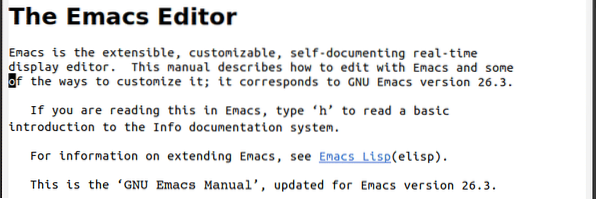
Emacs hakkında bilgi edinmek için bir öğreticiyi ve yönergelerini izlemeyi tercih ederseniz, Emacs'taki yerleşik öğreticiye tıklayarak erişebilirsiniz Ctrl + h, bunu takiben t.

Bir başka harika kaynak da, Emacs'ın çevrimiçi belgeleri gibi faydalı bilgilere erişim sağlayan bir menü olan bilgi dizinidir. Bilgi dizini, tuşlara basılarak açılabilir Ctrl + h, bunu takiben ben.

Bir tuş vuruşunun ne yaptığı hakkında bir fikir edinmek için tuşlara basın Ctrl + h, bunu takiben k, ve öğrenmek istediğiniz tuş vuruşunu girin.

Özet:
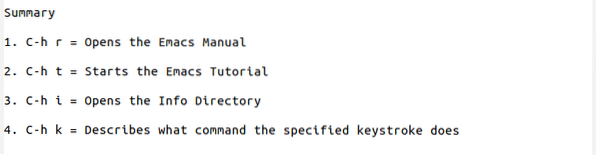
Emacs'tan Çıkma
Emacs'tan sadece tuşlara basılarak çıkılabilir Ctrl + x, bunu takiben Ctrl + c. Tuşlara basarak Emacs'ı askıya alabilirsiniz Ctrl + z.
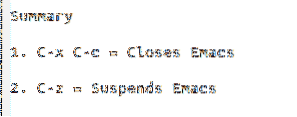
Temel Dosya Komutları
Bir dosya açmak veya oluşturmak için tuşlara basın Ctrl + x, bunu takiben Ctrl + f, ve ardından dosya adını girin. Bu isimde bir dosya varsa, o dosyayı açacaktır. Ancak, bu ada sahip bir dosya yoksa, Emacs bu ada sahip yeni bir dosya oluşturacaktır.

Yeni bir pencerede başka bir dosyayı ziyaret etmek için tuşlara basın Ctrl + x, bunu takiben Ctrl + v, ve yeni dosyanın dosya adını girin.

Bir dosyayı kaydetmek için tuşlarını kullanın Ctrl + x, bunu takiben Ctrl + s. Ayrıca bu dosyayı tuşlara basarak başka bir dosya adına kaydedebilirsiniz Ctrl + x, bunu takiben Ctrl + w, ve yeni dosya adını girerek.

Ayrıca, başka bir dosyanın içeriğini, mevcut dosyanızın içine, mevcut imleç konumunda üzerine tıklayarak ekleyebilirsiniz Ctrl + x, bunu takiben ben, ve eklenen içeriğin kopyalanacağı dosyanın dosya adının girilmesi.

Tuşlara basarak son kaydetmeden bu yana bir dosyadaki tüm değişiklikleri tamamen geri alabilirsiniz Alt + x ve komutu girerek geri dönüş tamponu.

Bir dosya kapanırsa ve onu kaydedemezseniz, Emacs, tuşlara basarak metni otomatik kaydetme dosyasından kurtarmanıza izin verir Alt + x ve komutu girerek dosyayı kurtar.

Kapatmadan önce birkaç dosyayı düzenliyorsanız, tuşları kullanarak tüm oturumu kurtarabilirsiniz Alt + x ve komutu girerek kurtarma-oturum. Aşağıdaki resim, sistemimde kurtarabileceğim oturumların listesini göstermektedir:
 Özet
Özet
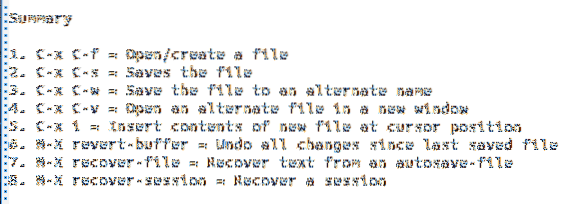
İmleç Hareket Komutları
Emacs'ta kullanıcılar tuş vuruşlarını kullanarak ekranda hareket edebilir. Bu tuşların avantajı, alternatiflerinden (fare kullanmak gibi) çok daha hızlı olmalarıdır.
Bir karaktere göre hareket etmek için tuşlara basın Ctrl + f bir karakter ileri gitmek için ve Ctrl + b bir karakter geri gitmek için.
Bir kelime ile hareket etmek için tuşlara basın alt + f bir kelime ileri gitmek ve alt + b bir kelime geri gitmek.
Bir satırda hareket etmek için tuşlara basın Ctrl + n sonraki satıra geçmek için ve Ctrl + p önceki satıra geçmek için.
Bir cümle ile hareket etmek için tuşlara basın alt + e sonraki cümleye geçmek için ve alt + bir önceki cümleye geçmek için.
Bir paragraf ilerlemek için tuşlara basın Alt + Üst Karakter + ] (veya Alt + ) sonraki paragrafa geçmek ve Alt + Üst Karakter + [ (veya Alt + ) önceki paragrafa geçmek için.
Bir satırın başına gitmek için tuşlara basın Ctrl + bir ve bir satırın sonuna gitmek için tuşlara basın Ctrl + e.
Bir arabelleğin başına gitmek için tuşlara basın Alt + Üst Karakter + . (veya alt + <) ve bir arabelleğin sonuna gitmek için tuşlara basın Alt + Üst Karakter + . (veya Alt + >).
Bir sayfa aşağı kaydırmak için tuşlara basın Ctrl + v, ve bir sayfa yukarı kaydırmak için tuşlara basın Alt + v.
Vurarak satır numaralarını görüntüleme seçeneğini açın Alt + x ve girmek linum modu. Artık tuşlara basarak direkt olarak belirtilen satır numarasına gidebilirsiniz alt + g, bunu takiben g, ve satır numarasını girerek. Örneğin:

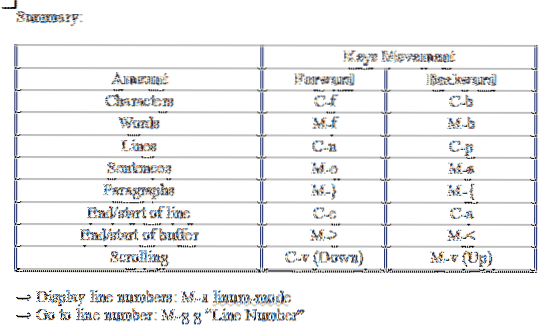
Düzenleme Komutları
Emacs, metin düzenleme konusunda çok çeşitli komutlara sahiptir. Emacs tarafından sunulan en kullanışlı komutlardan biri, bir komutu belirli sayıda tekrarlama yeteneğidir. Bu, tuşlara basılarak yapılır Ctrl + u, ardından girerek defalarca komut tekrarlanacak ve ardından tekrarlanacak komutu girecektir. Örneğin, mevcut imleç konumundan aşağıdaki üçüncü satıra geçmek için aşağıdaki komutu girersiniz:
Emacs'ta "işaret" terimi, imlecin konumunu ifade eder. Emacs'ta metnin bölümlerini seçmek için işaretler kullanılır. Önce tuşlara basarak işareti tanımlayabilirsiniz Ctrl + Boşluk. Ardından, imleci seçmek istediğiniz bölümün bitiş noktasına getirin. Örneğin, aşağıdaki resimde işaretimi kırmızı karenin bulunduğu yere koydum ve imlecimi kırmızı daireye taşıdım.

Emacs'ta "işaret" terimi, imlecin konumunu ifade eder. Emacs'ta metnin bölümlerini seçmek için işaretler kullanılır. Önce tuşlara basarak işareti tanımlayabilirsiniz Ctrl + Boşluk. Ardından, imleci seçmek istediğiniz bölümün bitiş noktasına getirin. Örneğin, aşağıdaki resimde işaretimi kırmızı karenin bulunduğu yere koydum ve imlecimi kırmızı daireye taşıdım.
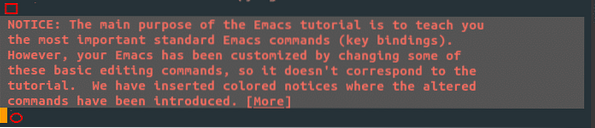
Tuşlara basarak da tüm arabelleği seçebilirsiniz Ctrl + x, bunu takiben h.
Emacs'ta, materyali kopyalama ve yapıştırma işlemine sırasıyla "öldürme" ve "yanking" metni denir. Emacs, daha önce öldürülmüş veya kesilmiş tüm metin bloklarını içeren bir liste olan "kill-ring" adlı bir bölge içerir.
Yukarıda bahsedildiği gibi bu komutları uygulamadan önce öncelikle tuşları kullanarak bölgeyi seçmeniz gerekecektir Ctrl + Boşluk. Bölgeyi seçtikten sonra tuşlara basarak seçili bölgeyi kopyalayın Alt + w. Metni kesmek veya öldürmek için tuşları kullanabilirsiniz Ctrl + k belirli bir satırı öldürmek için veya Ctrl + w seçilen bölgenin tamamını öldürme komutu. alt + d sadece tek bir kelimeyi kesmek için de kullanılabilir.
Metni yapıştırmak veya çekmek için tuşlara basın Ctrl + y. Bu, son öldürülen öğeyi öldürme halkasından yapıştırır. Bununla birlikte, Emacs, kullanarak öldürme halkası listesinde gezinmenize de izin verir alt + y.
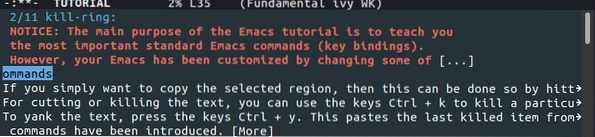
Emacs ayrıca kullanıcıların tuşlara basarak çalışan veya girilen komutları iptal etmesine veya iptal etmesine olanak tanır Ctrl + g.
Emacs'ta geri alma ve yineleme işlevleri de mevcuttur. Ctrl + / için kullanılabilir geri alma komutlar, iken Ctrl + g, bunu takiben Ctrl + /, için kullanılabilir yeniden yapmak komutlar.
Ekranın metin boyutunu artırmak için tuşlara basın Ctrl + x, bunu takiben Ctrl + + (artı). Metin boyutunu küçültmek için tuşlara basın Ctrl + x, bunu takiben Ctrl + - (eksi).
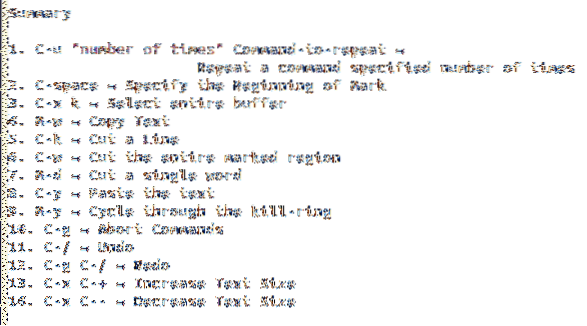
Komutları Ara ve Değiştir
Emacs kullanıcılarının emrinde birkaç arama ve değiştirme komutu vardır.
Kullanıcılar, tuşlara basarak artımlı arama yapabilir Ctrl + s. Bir oluşumdan diğerine atlamak için sürekli yazın Ctrl + s.

Tuşlara basılarak geriye doğru artımlı arama yapılabilir Ctrl + r.

Tuşlara basarak normal ifadeleri kullanarak arama yapın Ctrl + Alt + s.

Tuşlara basarak bir sorgu değiştirme yapılabilir Alt + Üst Karakter + 5.
Kelimeyi soran bir örneğe bakın değiştirilecek aşağıdaki resimde:

Kelimeyi soran bir örneğe bakın ile değiştirmek aşağıdaki resimde:

Tuşları kullanarak normal ifadeleri değiştirin Ctrl + Alt + Üst Karakter + 5.
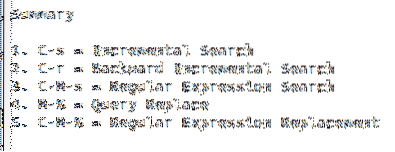
Tampon Komutları
Emacs'ta "tamponlar", üzerinde çalışmakta olduğunuz dosya veya dizinin içeriği olarak adlandırılır. Bir dosya veya dizini her açtığınızda, içindeki metin veya dizin listesi bir arabellek içinde tutulur. Yani birden fazla arabellek açılmış olabilir.
Açılan arabelleklerin listesini görmek için tuşlara basın Ctrl + x bunu takiben Ctrl + b.
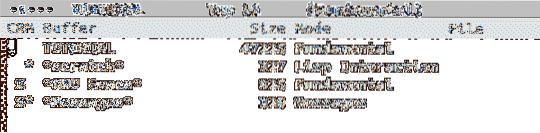
Tuşlara basarak bir tampondan diğerine geçiş yapın Ctrl + x, bunu takiben b.

Tamponlar, tuşlara basılarak da öldürülebilir Ctrl + x, bunu takiben k.

Herhangi bir arabellek belirtmeden enter tuşuna basarsanız, varsayılan arabelleği öldürür, bu durumda yukarıdaki durumda sıfır olacaktır.
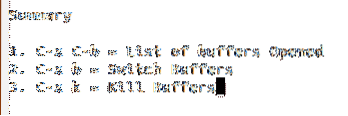
Yerleşik Özel Özellikler
Emacs genellikle bir metin düzenleyiciden daha fazlası olarak tanımlanan ve daha çok tam teşekküllü bir lisp makinesi gibi tanımlanan bir işletim sistemiyle karşılaştırıldı. Bu açıklamalar aslında Emacs'a çok iyi uyuyor, çünkü birçok farklı işleve sahip araçlarla dolu büyük bir kutu gibi.
Bunlardan bazılarına bakalım:
vur Alt + x ve bu özellikleri açmak için ilgili komutları girin:
Komutu girerek Emacs içinde bir terminal açın kabuk.

Emacs ayrıca, girilerek açılabilen yerleşik gdb hata ayıklayıcısına sahiptir gdb.
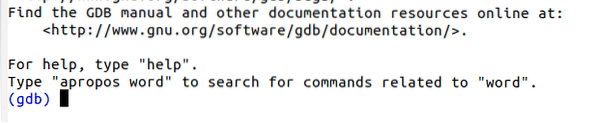
Emacs'ta yerleşik bir hesap makinesinin yanı sıra bir takvim de vardır. Bu özelliklere girilerek erişilebilir hesap makinesi veya takvim, sırasıyla.
Hesap makinesi:

Takvim:
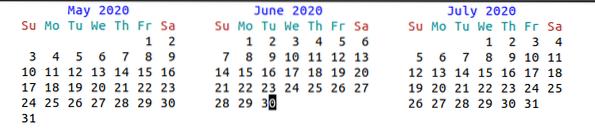
İsimlerini yazarak açılabilen Tetris gibi oyunlara Emacs'ta bile erişebilirsiniz. Örneğin, Tetris'i açmak için şunu girin: Tetris.
Komut:

Sonuç:
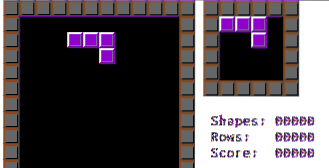
Emacs uzantılarını kontrol etmek ve yüklemek için şu komutu girin: paket-liste-paketleri.

Özet:
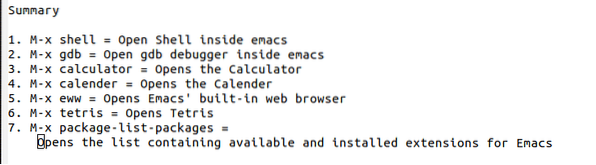
Emacs Modları
Emacs ayrıca, her biri kendi özelleştirmelerine ve biçimlerine sahip olabilen, kendisiyle ilişkili birkaç moda sahiptir.
Sonuç
Emacs, büyük ölçüde komutlarına ve kısayollarına dayanan oldukça güçlü bir metin düzenleyicidir. Kullanıcılar bunu bir kez kavradığında, Emacs'in öğrenme eğrisi büyük ölçüde düşer. Emacs'ın çekiciliği, müşterilerin onu özelleştirebileceği ve çok çeşitli gelişmiş özellikleri kullanabileceği şekilde geliştirilmesinden de kaynaklanmaktadır.
 Phenquestions
Phenquestions


